Qué son las selecciones de Photoshop, para qué sirven y cómo realizarlas.
Introducción a las selecciones de Photoshop
Las selecciones son una de las dos cosas que tenemos que dominar para sacar partido a Photoshop, la otra cosa que debemos conocer y utilizar con soltura son las capas. Dominando las tanto las selecciones como las capas, podremos realizar muchas de las operaciones típicas con el programa y nuestro aprendizaje en adelante se simplificará bastante.
El cometido de las selecciones, tal como indica la palabra, es delimitar o seleccionar partes de una imagen. En esas partes delimitadas por una selección luego podremos hacer cosas, que afectarán a la zona seleccionada y no al resto de la imagen. Cuando trabajamos con Photoshop a menudo nuestras actividades se basan en realizar selecciones, para luego realizar cualquier tipo de efecto sobre el área de la imagen seleccionada, como pintar sobre ella, realizar un filtro, copiar parte de una imagen, etc.
Es tan fundamental el uso de selecciones que operaciones tan básicas como rellenar de color una parte de la imagen, se hacen primero seleccionando el área que queremos colorear y luego utilizando la herramienta de bote de pintura (porque de otra manera el bote de pintura es muy probable que pinte todo el lienzo de la imagen). Así que, si no sabemos Photoshop, uno de los primeros asuntos que tenemos que aprender es a seleccionar partes de una imagen.
Durante nuestro trabajo con Photoshop tendremos también que tener en cuenta la selección que podamos tener activa en cada momento, pues cualquier acción que realicemos con el programa se efectuará sólo dentro del área que tengamos seleccionada. En este sentido, probablemente alguna vez te ocurrirá que intentes realizar una acción, como pintar con el pincel sobre la imagen, y el pincel no pinte nada. Esto puede deberse a que tengamos una selección realizada y estemos intentando pintar fuera de ella. El resultado será que el pincel no pintará nada, pues las acciones que hagamos con Photoshop sólo se realizan, como digo, dentro del área que esté seleccionada.
Un detalle, para que nos podamos dar cuenta de lo importante que es el uso de selecciones, es que Photoshop dispone un menú del programa (de los típicos Archivo, Edición...) que es para uso exclusivo de acciones con selecciones (Menú "Selección"). Dicho sea de paso, este menú contiene muchas opciones para realizar con selecciones, como seleccionar toda la imagen, deseleccionar (eliminar la selección actual), invertir la selección, modificarla de varias maneras, etc. Conviene echar un vistazo a este menú para ver qué acciones permite.
Herramientas para seleccionar
Existen muchas maneras de realizar selecciones en Photoshop, por medio de diversas herramientas, que ofrecen distintos tipos de métodos para seleccionar partes de una imagen, que nos serán útiles en unos u otros casos. Estas herramientas de selección ni siquiera son las únicas que se pueden utilizar para hacer selecciones, pues todavía hay una serie de métodos que podemos utilizar, de manera adicional a las herramientas que ofrece Photoshop. No obstante, vamos a empezar enumerando y describiendo las distintas herramientas disponibles, que se pueden acceder desde la botonera de herramientas. Más adelante veremos otros métodos para seleccionar que también nos pueden facilitar nuestro trabajo.
Herramientas de selección básicas
Englobadas dentro de un mismo botón, de la botonera de herramientas, hay varias herramientas de selección básica, como la selección rectangular, marco elíptico, o las selecciones de fila y columna única.
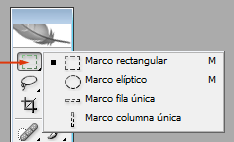
Herramientas de lazo
Son unas herramientas más complejas para realizar selecciones de áreas irregulares. También hay varios tipos de lazo, que pueden ser útiles en unas ocasiones u otras. Está el lazo normal, que permite hacer una selección dibujando a mano alzada, el lazo poligonal, que permite dibujar una selección marcando los diversos vértices de un polígono, y el lazo magnético, que es un lazo a mano alzada en el que el propio programa intenta ajustarse a las formas de la imagen que haya sobre el sitio donde estemos dibujando el lazo.

Varita mágica
Otra de las herramientas para realizar selecciones es la varita mágica, que realiza una selección del área donde se haga clic. La selección que realiza es de todo el área que tenga un color parecido al lugar donde se ha hecho clic, limitando la selección por cualquier cambio de color, más o menos brusco.
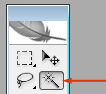
Herramienta recortar
Esta herramienta también la podemos englobar dentro de las herramientas de selección, porque sirve para hacer una selección, que luego podemos recortar para quedarnos en la imagen únicamente con la parte seleccionada y recortada.
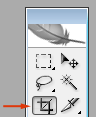
Otras cosas interesantes sobre las selecciones de Photoshop
Hasta ahora hemos enumerado y descrito ligeramente las herramientas de selección que dispone Photoshop, pero como decía, existen varios otros modos de realizar selecciones y operar con ellas, que también convendrá conocer. Lo veremos más adelante en este manual.
Pero quería llamar la atención sobre otros temas que también debes conocer sobre las selecciones y ya hemos tratado en otros capítulos del Manual de Photoshop http://www.desarrolloweb.com/manuales/manual-photoshop.html. Uno de ellos es el suavizado y calado de selecciones de Photoshop, que nos servirá para hacer selecciones con los bordes suavizados y difuminados. Esto lo podemos conocer en el artículo Suavizado y calado de la selecciones en Photoshop
Miguel Angel Alvarez
Fundador de DesarrolloWeb.com y la plataforma de formación online EscuelaIT. Com...